PHILIPS L07.1L CA Service Manual
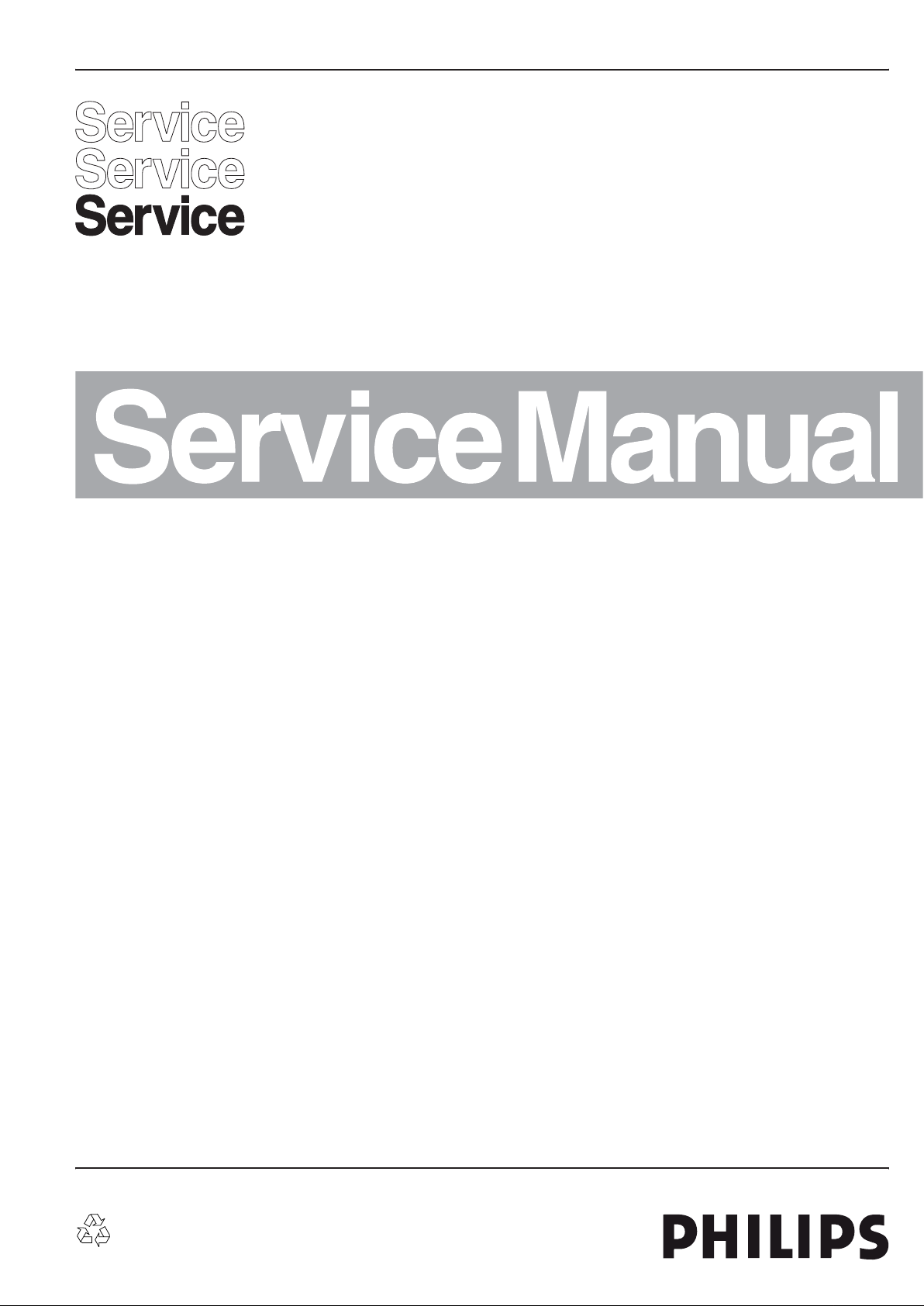
L07.1L
CA
SL7
sissahCnoisiveleTroloC
Conteúdo Página
1. Especifi cações Técnicas, Conexões, e
Visão Geral do Chassis 2
2. Instruções de Segurança, Manutenção,
Avisos e Notas 4
3. Instruções de Uso 7
4. Instruções Mecânicas 8
5. Modos de Serviço, Códigos de Erro e Falhas 11
6. Diagrama de Ligações, Diagrama em Blocos,
I2C e Tensão da Alimentação 21
Layout Mono Carrier 24
7. Esquemas Elétricos e Layouts de Painéis e Esquema
Esquema Elétrico Fonte Alimentação 28
Esquema Elétrico Defl exão 29
Esquema Elétrico Tuner IF 30
Esquema Elétrico Hercules 31
Esquema Elétrico Funções e Conectividade 32
Esquema Elétrico Cinch traseiro I/O 33
Esquema Elétrico Amplifi cador de áudio 34
Layout Mono Carrier 35
Esquema Elétrico Painel CRT 41
Painel Fone de Ouvido e Lateral I/O 43
Interface Superior e Frontal 45
8. Ajustes Elétricos 47
9. Descrição do Circuito 54
H_17200_000.eps
080607
Impresso no Brasil Sujeito a Alterações Todos os Direitos Reservados
07/2007
4806 727 17335

2 L07-1L
1 Especifi cações Técnicas, Conexões e Visão Geral do Chassis
Índice do capítulo:
1.1 Especificações Técncias
1.2 Conexões
1.3 Chassis
Notas:
As figuras podem ser diferentes devido as características do aparelho.
•
• As especificações são indicativa (sujeito a alterações)
1.1 Especificações Técnicas
1.1.1 Recepção
Sistema de áudio : BTSC
IFcarga da imagem : 45.75 MHz
Conexões AV : PAL B/G (pb)
1.1.2 Diversos
Alimentação:
- Relação tensão de rede : 100 - 250 V_ac
- Frequência de rede : 50 / 60 Hz
Consumo de energia
- Operação normal : 74 W
: PAL M, PAL N
: 2CS
:NICAM
1.2.1 Conexões laterais
Audio / Video entrada
Bk - Fone de ouvido 8 - 600 Ohm / 4 mW
Rd -Audio - R 0.2 V_rms / 10 kohm
Wh -Audio - L 0.2 V_rms / 10 kohm
Ye -Video (CVBS) 1 V_pp / 75 ohm
1.2.2 Conexões Traseira
Entrada de antena
-F-tipo Coax, 75 ohm
FR-VD-TRC:tipoyalpsiD
3:4,)mc27(”92:Tamanho da tela
LLP:Sistema de sintonia
CSTN:Sistema de cor
Conector de serviço (ComPair)
1 - SDA-S I
2-SCL-S I
2
C Data (0 - 5 V)
2
C Clock (0 - 5 V)
3 - Terra Gnd
Saída de monitor
Ye -Video (CVBS) 1 V_pp / 75 ohm
Wh -Audio - L 0.5 V_rms / 1 kohm
Rd -Audio - R 0.5 V_rms / 1 kohm
epyt-F,mho57:Entrada da antena
Entra YUV
Bu -U 0.7 V_pp / 75 ohm
Rd -V 0.7 V_pp / 75 ohm
Gn -Y 0.7 V_pp / 75 ohm
W5x2:Saída de áudio
Entrada AV1
Ye -Video (CVBS) 1 V_pp / 75 ohm
Wh -Audio - L 0.5 V_rms / 10 kohm
Rd - Audio - R 0.5V_rms / 10 kohm
Entrada AV2
Ye -Video (CVBS) 1 V_pp / 75 ohm
W1<:ybdnatS-
Wh -Audio - L 0.5 V_rms / 10 kohm
Rd - Audio - R 0.5V_rms / 10 kohm
1.2 Conexões
HEADPHONE
AUDIO R IN
AUDIO L IN
VIDEO IN
H_17200_026.eps
Figura 1-1 Conexões laterais e traseira I/O
Nota: As abreviações das cores da conexão seguinte são usadas:
(acc. para DIN/IEC 757): Bk= Preto, Bu= Azul, Gn=Verde, Gy=
Cinza, Rd= Vermelho,Wh= Branco, Ye= Amarelo.
Entrada AV2 (SVHS)
1 - Ground GND
2 - Ground GND
3 - Y 1 V_pp / 75 ohm
4 - C 0.3 V_pp / 75 ohm
080607
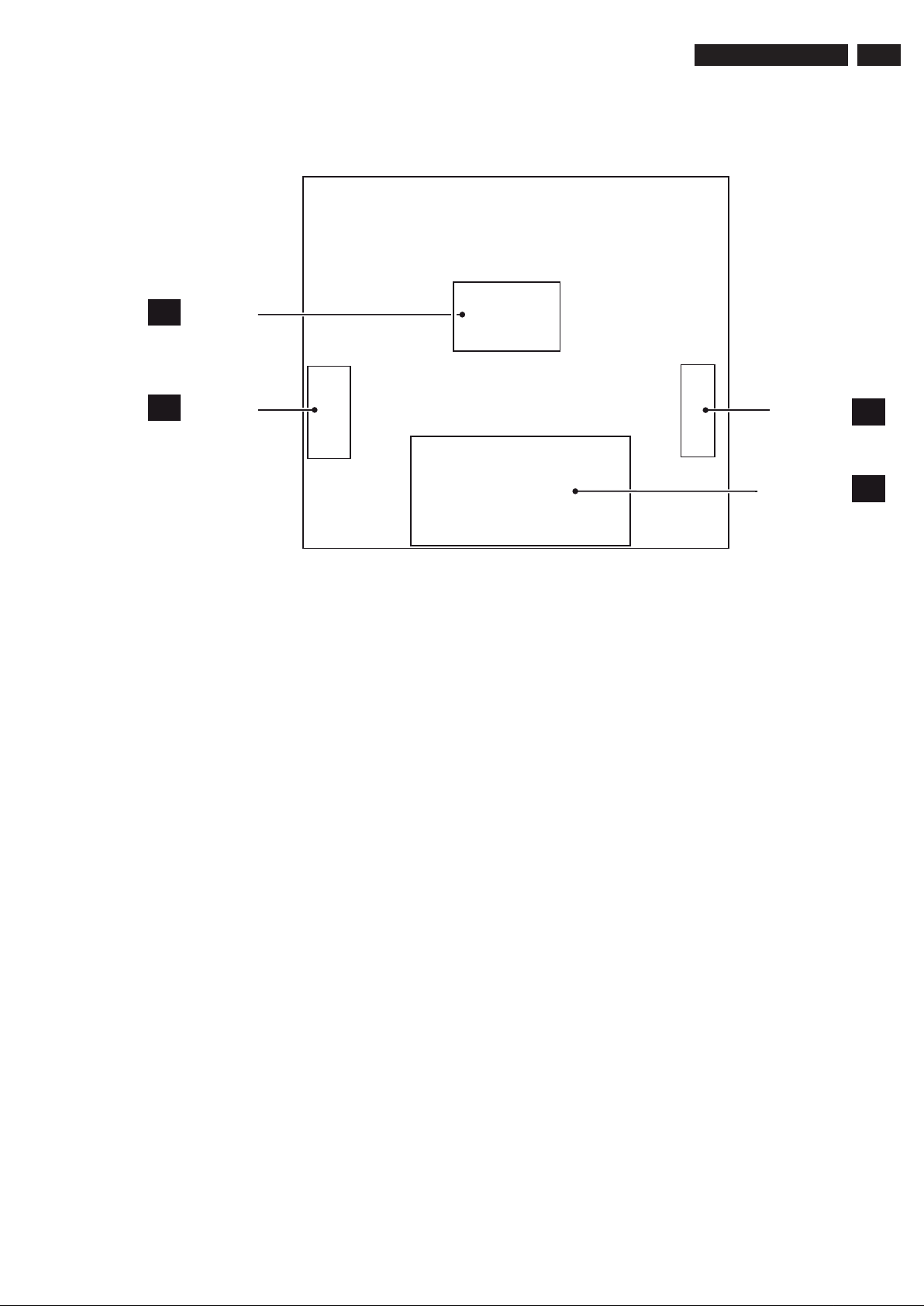
1.3 Vista do Chassis
PAINEL CRT
B
L07-1L
3
PAINEL
C
LATERAL AV & HP
Figura 1-2 Localização dos Paineis
INTERFACE
FRONTAL
& SUPERIOR
CARREGADOR
MONO
J
A

4 L07-1L
2. Instruções de Segurança e de Manutenção, Avisos, e Notas
Índice deste capitulo:
2.1 Instruções de segurança
2.2 Manutenção
visos
2.3 A
2.4 Notas
2.1 Instruções de segurança
Normas de Segurança requeridas durante um reparo:
• O conjunto deve ser conectado a energia AC via transformador
de isolação.
• Componentes de Segurança, indicados pelo símbolo "
deverão ser repostos por componentes idênticos aos originais.
Qualquer outro componente de substituição (outro que não
seja original) pode aumentar o risco de incêndio ou de choque
elétrico.
• Use óculos de proteção quando trocar o CRT.
Instruções de Segurança requerem que depois de um reparo,
o conjunto deve voltar a sua condição original. Atenção aos
seguintes pontos:
• Instrução geral de manutenção: como uma precaução severa,
advertimos a re-soldar as conexões do fl uxo corrente de defl e-
xão horizontal. Em particular isto é válido para o:
1 Os pinos do transformador de saída line (LOT).
2 Capacitores Fly-back.
3 Capacitores S-correction
4 Transistor de saída line
5 Pinos do conector com fi os para bobinas de defl exão.
6 Outros componentes do fl uxo corrente de defl exão.
Nota: Esta re-soldagem é feita para previnir as conexões ruins
devido a fadiga do metal em conexões soldadas e é apenas
necessária para aparelhos de televisão com mais de dois anos
de uso.
• Distribua os fi os e o cabo EHT corretamente e fi xe-os com as
braçadeiras do cabo.
• Cheque a isolação da ligação da rede para danos externos.
• Cheque a proteção da fi ação do cabo da rede para função
apropriada, prevenindo-o de tocar o CRT, componentes
quentes ou dissipadores de calor.
• Cheque as resistências elétricas DC entre o plug da rede e
o lado secundário (somente para aparelhos que tem uma
alimentação isolada da rede).
1. Desligue o cabo AC e conecte um fi o entre dois pinos do plug.
2. Ligue o interruptor principal (com o cabo AC desconectado!).
3. Meça o valor da resistência entre os pinos do plug e a blin-
dagem do tuner na conexão de antena do aparelho. A leitura
deverá estar entre 4.5 Mohm e 12 Mohm.
4. Desligue o interruptor e remova o fi o entre os dois pinos do
plug AC.
• Cheque defeitos do gabinete, prevenindo que o cliente toque
qualquer peça interna.
2.2 Manutenção
Recomendamos uma inspeção de manutenção cuidadosa pelo
pessoal de serviço de qualidade. O intervalo depende das
condições de uso.
• Quando o usuário usar o aparelho acima das circunstâncias
normais, por exempo na sala, o intervalo recomendado é de
três à cinco anos.
• Quando o usuário usar o aparelho em um ambiente com muita
poeira, graxa ou níveis de umidade, por exemplo na cozinha, o
intervalor recomendado é de um ano.
• A inspeção de manutenção inclui as seguintes ações:
1 Desempenho das “instruções geral de manutenção” notada
acima.
2 Limpeza da alimentação e circuito de defl exão no chassis.
3 Limpeza do tubo de imagem e da garganta do tubo.
2.3 Avisos
• Para previnir danos ao ICs ou transistores, evite todos os
fl ashs de alta tensão. Para previnir danos no tubo de imagem,
use o método mostrado na fi gura “Descarga do tubo de
imagem”. Use uma tensão alta na ponta de prova e um
multímetro (posição Vdc). Descarregue até mostrar 0V (após
aprox. 30seg.).
V
E_06532_007.eps
250304
Figura 2-1 Descarga do Tubo de Imagem
• Todos os CIs e outros semicondutores são suscetíveis
à descarga eletrostática (ESD). Falta de cuidado
no manuseio durante reparo pode reduzir drasticamente
a vida do com ponente. Quando reparando, certifi que-se
que você está conectado com o mesmo potencial de terra do
aparelho por uma pulseira com resistência. Mantenha os
componentes e ferramentas também neste potencial. Equipa mentos de Proteção ESD disponíveis:
– kit Completo ESD3 (mesa de trabalho, pulseira, caixa de
conexão, cabo de extensão, e cabo de aterramento) 4822 310
10671.
– Pulseira de teste 4822 344 13999.
• Cuidado durante medições na parte de alta tensão.
• Nunca troque módulos ou outros componentes enquanto a
unidade está ligada.
• Para ajustar o aparelho, use ferramentas de plástico em vez
das de metal. Assim, prevenimos quaisquer curtos e o perigo
de um circuito tornar-se instável.
2.4 Notas
2.3.1 Geral
• Meça as tensões e formas de onda considerando o chassis (=
tuner) terra (-), ou terra quente (.), dependendo da área do
circuito a ser testado. As tensões e formas de onda mostradas
nos diagramas são indicativas. Meça-as no Modo Default de
Serviço-SDM (ver capítulo 5) com sinal da barra de cor e som
estéreo (L: 3 kHz, R: 1 kHz a menos que declarado de outro
modo) e portadora de fi gura em 475.25 MHz (PAL) ou 61.25
MHz (NTSC, canal 3).
• Onde necessário, meça a forma de onda e as tensões com
()) e sem (*
) sinal aéreo. Meça a voltagem na seção de
alimentação em ambas operações: normal (,) e standby (+).
Esses valores são indicados por símbolos apropriados.
• Os semicondutores indicados no diagrama do circuito e nas
listas de partes e peças são completamente permutáveis com
os semicondutores na unidade, independente da indicação de
tipo neles.
• Produtos fabricados sob licença a dos Laboratórios Dolby
“Dolby”, “pro-logic” e “o símbolo duplo-D”, são marcas registradas dos Laboratórios Dolby.
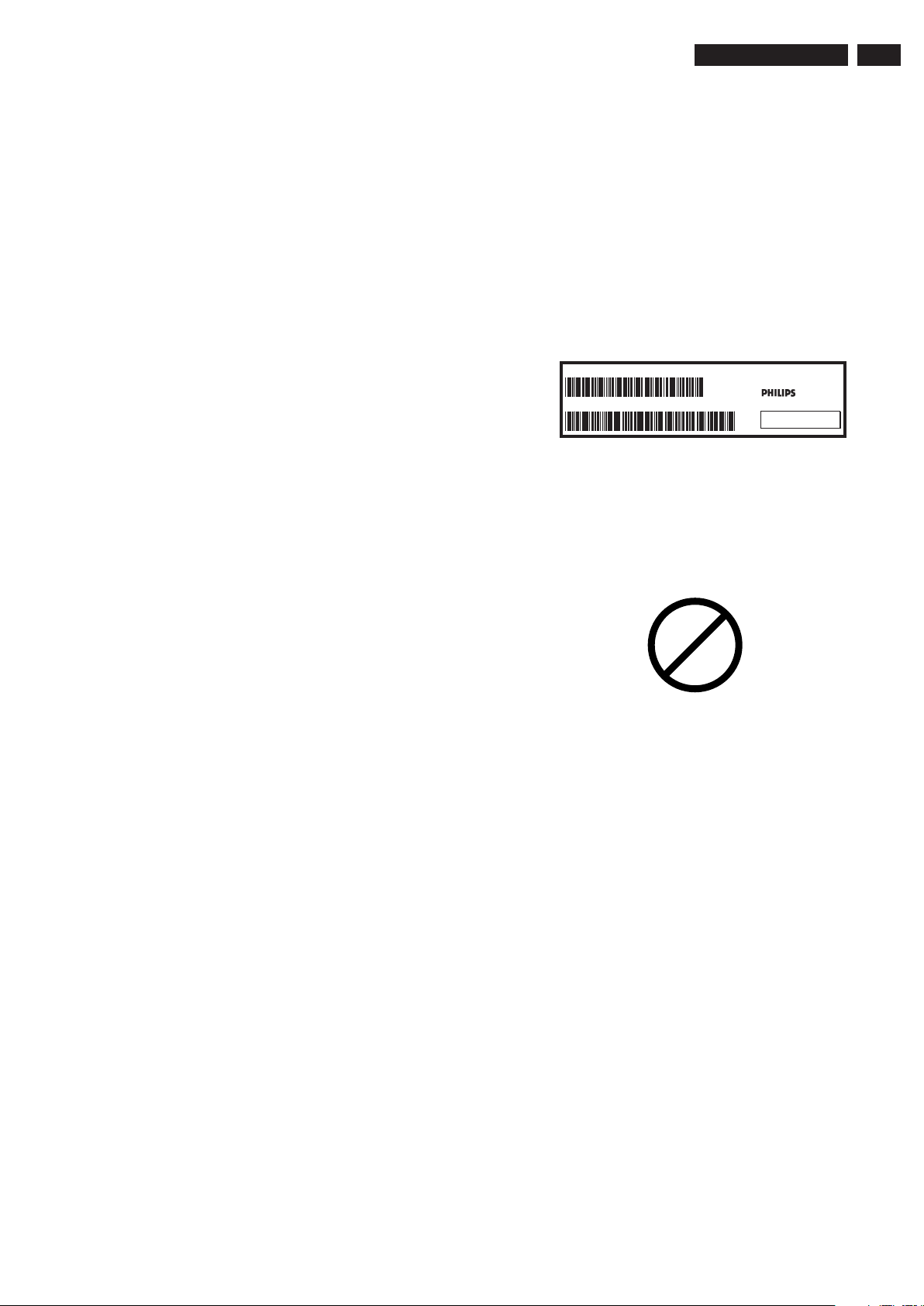
L07-1L
5
2.3.2 Notas sobre esquemas.
•
Todos os valores dos resistores estão em ohms e o multiplicador do valor é usado frequentemente para indicar a posição do
ponto decimal (por exemplo, 2K2 indica o 2.2 kohm).
• Os valores dos resistores sem nenhum multiplicador podem
ser indicados com um “E” ou um “R” (por exemplo, 220E ou
220R indicam 220 ohms).
• Todos os valores de capacitores são dados em microfarads
(μ = x10
(p = x10
• Os valores dos capacitores podem também usar o multiplica-
• Um “asterisco” (*) indica que o uso componente varia. Con-
• Os valores de componentes corretos são listados na lista de
2.3.3 Retrabalho em BGA (Ball Grid array)
Geral
Embora o rendimento do conjunto (LF) BGA ser muito elevado,
-6
), em nanofarads (n = x10-9) ou em picofarads
-12
).
dor do valor como a indicação do ponto decimal (por exemplo
2p2 indica 2.2 pF).
sulte as tabelas de diversidade para os valores corretos.
peças elétricas de reposição. Conseqüentemente, verifi que
sempre esta lista quando há uma dúvida.
há várias exigências para o retrabalho deste tipo de componente. Por retrabalho, nós entendemos o processo de remover
o componente do painel e de substituí-lo com um componente
novo. Se um (LF) BGA é removido de um painel, as esferas da
solda do componente são deformadas drasticamente assim
que é removido e o (LF) BGA tem ser descartado.
(é necessário inscrição e não está disponíveis para todas
as regiões). Após o login, selecione “Magazine“ e depois
“Workshop Information“. Aqui você encontrará informação
sobre como manusear CIs BGA.
2.3.4 Solda sem chumbo
A Philips CI está produzindo aparelhos com solda sem chumbo
de 1.1.2005 para frente.
Identifi cação: O botão line da placa oferece um número serial
digital de 14. Os digítos 5 e 6 refere-se ao ano de produção,
os digítos 7 e 8 refere-se a semana de produção (o exemplo
abaixo é 1991 semana 18).
32PF9968/10
MODEL :
PROD.NO:
AG 1A0617 000001
Figura 2-2 Exemplo de número Serial
De qualquer maneira o logo especial lead-free ( que não esta
sempre indicado), deve tratar todos os aparelho de acordo
com as regras descrtias abaixo.
MADE IN BELGIUM
220-240V 50/60Hz
~
VHF+S+H+UHF
S
128W
BJ3.0E LA
E_06532_024.eps
130606
Remoção do Componente
Como é o caso de qualquer componente, quando for remover
o componente (LF) BGA, a placa, as trilhas, as ilhas de solda,
ou componentes circunvizinhos não deve ser danifi cados. Para
remover um (LF) BGA, a placa deve ser aquecida uniformemente até a temperatura de fusão da solda. Uma temperatura
uniforme reduz a possibilidade de deformar o painel. Para
fazer isto, nós recomendamos que a placa seja aquecida até
que esteja absolutamente certo que todas as junções estão
derretidas. Então, retire com cuidado o componente da placa
com um bocal a vácuo. Para os perfi s de temperatura apro-
priados, veja a folha de dados do CI.
Preparação da área
Após o componente ser removido, a área livre do CI deve ser
limpa antes de substituir o (LF) BGA. A remoção de um CI
deixa frequentemente quantidades variáveis de solda nas ilhas
de montagem. Esta solda excessiva pode ser removida com
um sugador de solda ou com uma malha de dessoldar. O fl uxo
restante pode ser removido com uma escova e um agente
de limpeza. Depois que a placa estiver corretamente limpa e
inspecionada, aplique o fl uxo nas ilhas de solda e nas esferas
da conexão do (LF) BGA.
Nota: Não aplique pasta de solda, isto pode resultar em pro-
blemas durante a ressolda.
Reclocação do dispositivo
A última etapa no processo do reparo é soldar o componente
novo na placa. Idealmente, o (LF) BGA deve ser alinhado sob
um microscópio ou uma lente de aumento. Se isto não for
possível, tente alinhar o (LF) BGA com alguns marcadores da
placa. Ao fundir a solda, aplique um perfi l de temperatura que
corresponda à folha de dados do CI. Assim como para não
danifi car componentes vizinhos, pode ser necessário reduzir a
temperatura.
Mais informações
Para mais informações de como manusear dispositivos de
BGA, visite este endereço: www.atyourservice.ce.philips.com
P
b
Figura 2-3 Logotipo lead-free
Para lidar com a tecnologia solda sem chumbo, algumas regras
têm que ser respeitadas pela ofi cina durante um reparo:
• Use somente a solda lead-free Philips SAC305 com o código
de ordem 0622 149 00106. Se a pasta de solda lead-free for
requerida, contate por favor o fabricante de seu equipamento
de solda. Geralmente, o uso da pasta de solda em ofi cinas
deve ser evitado porque a pasta não é fácil de armazenar e de
lidar.
• Use somente as ferramentas adequadas para a aplicação da
solda lead-free. A ferramenta de solda deve:
- Alcançar pelo menos 400 o.C na ponta da solda.
- Estabilizar o ajuste de temperatura da ponta da solda.
- Trocar a ponta da solda para diferentes aplicações.
• Ajuste sua ferramenta da solda para uma temperatura em
torno de 360 - 380 graus ºC na junção da solda. O tempo de
aquecimento de junção da solda não deve exceder 4 segundos. Evite temperaturas acima de 400º.C, ou então isso irá
aumentar drasticamente e o fl uxo líquido será destruído. Para
evitar isso, desligue o equipamento quando parar de usá-lo ou
diminua o aquecimento.
• A mistura de latas/ partes de solda Lead-free com latas/ partes
de solda com chumbo é possível mas a PHILIPS recomenda
para evitar ao máximo o regime misto. Se não der para evitar,
limpe cuidadosamente a junção da solda de uma antiga lata
para re-soldar uma nova.
• Use somente as peças de reposição originais listadas neste
manual. Materiais padrão não listados (produtos) devem ser
comprados em companhias externas.

6 L07-1L
• Informações especiais para ICs BGA lead-free: Esses ICs
serão entregues no chamado “pacote seco” para proteger o
IC de umidade. Estes pacotes devem ser abertos apenas um
pouco antes de ser usado (soldado). Senão, o corpo do IC fi ca
“molhado” dentro e durante o tempo de aquecimento a estrutura do IC será destruída devido a alta pressão dentro do corpo.
Se o pacote for aberto antes do uso, o IC deve ser aquecido
por algumas horas (em torno de 90 graus) para secar (pense
na proteção ESD!)
Não reuse BGAs!
•
Para produtos produzidos antes de 01/01/2005, contendo lata
de solda com chumbo, todas as peças de reposição fi carão
disponíveis até o fi m do período de serviço. Para o reparo de
tais aparelhos, nada muda.
Em caso de dúvida, se a placa é lead-free ou não (ou com tec-
nologias misturadas), você pode usar os métodos seguintes:
• Sempre use a máxima temperatura para soldar, quando usar
SAC305 (veja também as instruções abaixo).
• De-soldar completamente (limpe as partes da solda para evitar
a mistura de duas ligas).
Cuidado: Para BGS-Ics, você DEVE usar a correta temperatu-
ra-perfi l, que é acoplado ao 12NC. Para uma vista geral sobre
estes perfi s, visite o website www.atyourservice.ce.philips.com
(é necessário subscrição e não está disponíveis para todas as
regiões) você pode encontrar estas e mais informações técnicas dentro do “Magazine”, capitulo “Workshop information”.
Para informações adicionais por favor contate seu serviço de
atendimento local por telefone.
2.3.5 Precauções práticas de serviço
• Evite a exposição a choques elétricos. Enquanto em algumas
fontes se espera ter um impacto perigoso, outras de potencial
elevado não são levadas em consideração e podem causar
reações inesperadas.
• Respeite as tensões. Enquanto algumas podem não ser
perigosas, elas podem causar reações inesperadas. Antes
de manusear um TV ligado, é melhor testar a isolação de alta
tensão. É fácil de fazer e é uma boa precaução de serviço.

3. INSTRUÇÕES DE USO
Veja o manual de usuário no GIP
L07-1L
7

8 L07-1L
4. Instruções Mecânicas
Índice deste capítulo:
4.1 Cabo
4.2 Aparelho
4.3 Posição de Serviço
4.4 Remoção de Painel
Note: As figuras abaixo podem desviar ligeiramente da situação
atual, devido a diferença de aparelho.
4.1 Cabo
4.2 Aparelho
Garantia: Certifique-se de desconectar o cabo de força do aparelho
antes de abrí-lo.
Figure 4-1 Cabo
H_17200_030.eps
070607
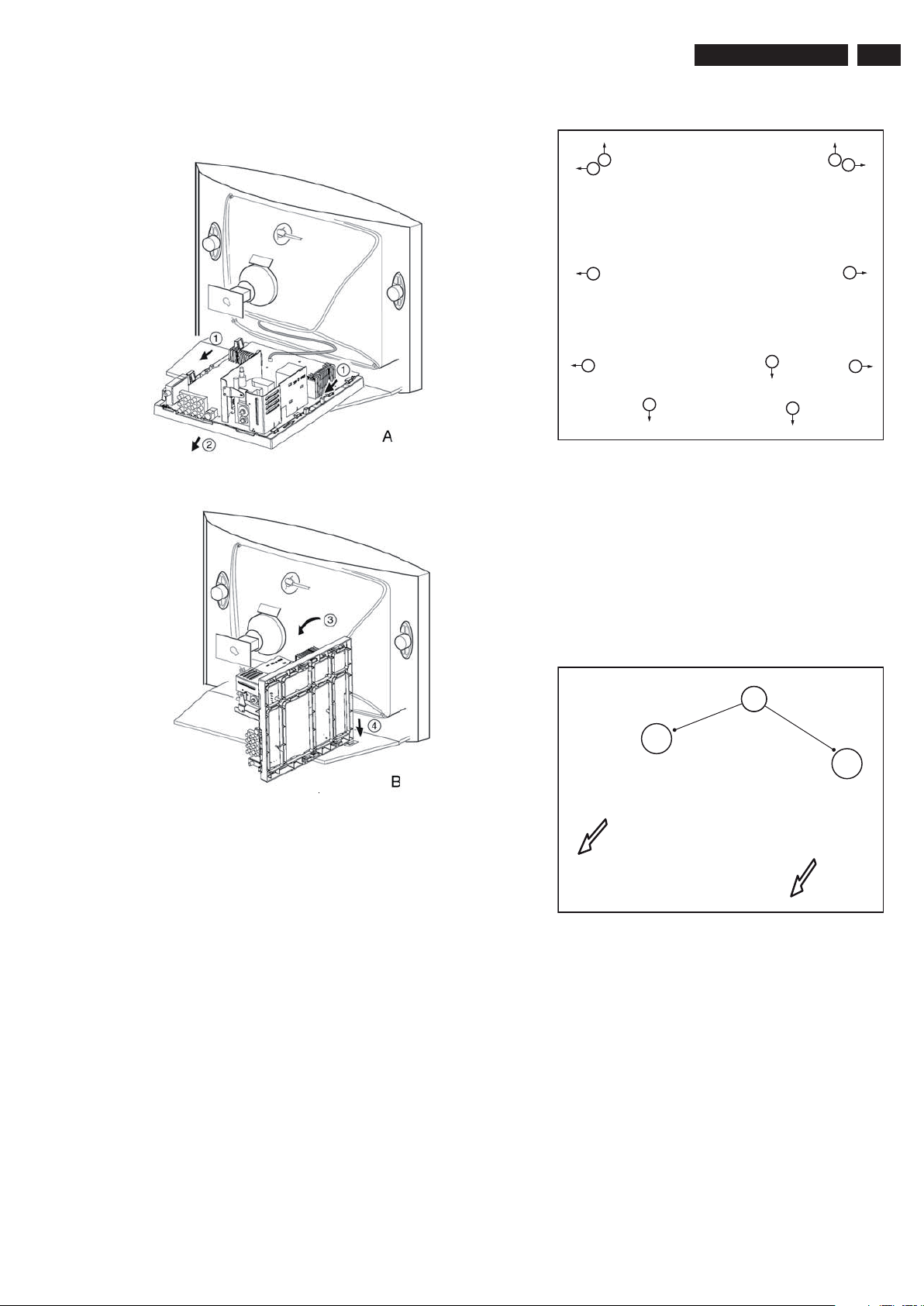
4.3 Posição de Serviço
L07-1L
9
1
1
1
1
1
1
1
Figura 4-3 Tampa traseira
4.4.2 Carregador Mono
Refere-se a próxima figura para detalhes.
1. Libere as travas [1].
2. Coloque a bandeja traseira junto ao carregador mono
para trás.
3. Solte todos os conectores.
4. Coloque a bandeja traseira para trás e retire-a do aparelho.
1
1
1
1
H_17200_028.eps
070607
H_17200_107.eps
060607
Figura 4-2 Posição de Serviço do Carregador Mono
1. Coloque os dois clips laterais [1] na bandeja do chassis
para deslocar o chassis principal do gabinete.
2. A bandeja do chassis pode então ser puxada para fora [2].
3. Gire a bandeja do chassis a 90 graus no sentido horário para uma
posição vertical [3].
4. Coloque o gancho da bandeja na fixação interna do gabinete
inferior [4] e firme-o.
4.4 Remoção do Painel
4.4.1 Tampa Traseira
Refere-se a próxima figura para detalhase.
1. Remova a f i x a ç ã o d o p a r a f us o s [1] da tampa traseira.
( Não esqueça dos parafusos que seguram o painel de conexão traseiro).
2. Coloque a tampa traseira para trás para remove-la.
Nota:
1
H_17200_029.eps
Figura 4-4 Carregador Mono
4.4.3 Painel Lateral AV & HP
Refere-se a próxima figura para detalhes.
1. Remova os dois parafusos [1].
2. Solte todos os conectores e levante o painel fora do aparelho.
Quando defeituoso, troque a unidade inteira.
070607

10 L07-1L
11
Figura 4-5 Remoção do Painel Lateral AV & HP
H_17200_031.eps
070607
4.5 Remontagem do Aparelho
Para remontar o aparelho inteiro, execute todos os procedimentos
na ordem contrária.
Nota: Antes que você monte a tampa traseira, cheque os seguintes itens:
• Cheque se o cabo de força esta corretamente montado
em seus suportes.
• Cheque se todos os cabos foram recolocados em suas posições originais.
4.4.4 Painel Frontal Interface
Cuidado: Este painel é diretamente conectado na rede e em contatos vivos!
Refere-se a próxima figura para detalhes.
1. Remova os dois parafusos [1].
2. Solte todos os conectore e levante o painel para fora do aparelho.
Quando defeituoso, troque a unidade inteira.
1
1
H_17200_032.eps
Figura 4-6 Remoção do painel Interface Frontal
080607

5. Modos de serviço, códigos de erros e localização de falhas
L07-1L
11
Índice deste capítulo:
1. Pontos
de teste
2. Modos de Serviço
3. Ferramentas de Serviço
4. Códigos de Erro
5. O Procedimento do LED Piscando
6. Proteção
7. Problemas e Dicas de Solução e Tipos de Manutenção
5.1 Pontos de Teste
Este chassis é equipado com vários pontos de teste. Estes
pontos de teste são identi.cados nos esquemas elétri-cos com
um retângulo em torno de Fxxx ou Ixxx. Nos paineis, os pontos
de teste são identi.cados com uma “meia lua” com um ponto
no centro.
Tabela 5-1 Ponto de Teste
Test point Circuit Diagr.
F508, F535, F536, F552, F561, F563, F573, I513, I518,
I519, I524, I531, I533, I546
F401, F408, F409, F412, F416, F418, F452, F453, F455,
F456, F460, F461, I403, I404
F003, F004, I001, I002 Tuner IF A3
F201, F203, F205, F206 Hercules A4
F640, F641, F642 Features &
F952, F955, I951, I952 Audio Amplifier A7
F331, F332, F333, F338, F339, F341, F351, F353, F354 CRT Panel B
Power supply A1
Line & Frame
Deflection
Connectivities
A2
A5
Realize as medições sob as seguintes condições:
• Aparelho no Modo Serviço Padrão
• Entrada de vídeo: sinal de barras colorido.
• Entrada de áudio: 3 KHz no canal esquerdo e 1 kHz no direito.
5.2 Modos de Serviço
Modo de Ajuste Serviço Padrão (SDAM) oferecem várias
funções do serviço técnico.
Este chassis também oferece a opção de usar o ComPair, um
interface de hardware entre um computador e o chassis do TV.
Oferece estrutura de pesquisa de defeitos, teste geral padrão,
leitura de código de erros, leitura de versão do software e
atualização do software.
Requisitos mínimos : um processador Pentium, Windows OS e
um drive CD-ROM (veja ComPair).
Especifi cações
• Frequência de sintonia:61,25 MHz (canal 3).
• Sistema de cor: NTSC M.
• Todas as funções da imagem em 50% (brilho, cor, contraste e
matiz).
• Grave, agudo e balanço em 50%, volume em 25%.
• Todos os modos de serviço (se presente) estão desativados.
Os modos de serviço:
• Tempo/ Temporizador de sleep.
• Controle de programação pelos pais.
• Blue mute (tela azul).
• Modo Hotel/ Modo Hospital.
• Desligamento automático ( quando nenhum sinal de vídeo
é recebido em 15 minutos).
• Saltando do pré-ajuste não favorito/ canais.
• Auto-armazenamento do pré-ajuste pessoal.
• Auto uso do menu.
• Nivelando Volume Automático (AVL)
Como entrar no SDAM
Utilize um dos seguintes metódos:
• Use o controle remoto e entre com o código 062596 diretamente seguida pela tecla MENU (não permita interferência
enquanto você tecla a sequência).
• Aplicando-se um curto-circuito de fi o 3269 e 9A78 [A] na placa
mono (veja fi g.8-1) e aplique a alimentação. Então pressione a
tecla para ligar (remova o curto após ligá-lo).
Cuidado: Entrando no SMD via curto-circuito 3269 e 9A78
irá ultrapassar a proteção de +5V. Faça isso por apenas um
curto período. Este procedimento dever ser feito pelo serviço
técnico, ou poderá danifi car o aparelho.
• Ou via ComPair.
Depois de entrar no modo SDM, a tela seguinte fi cará visível,
com o SDM no lado direito da tela para indicar que o aparelho
esta no Modo de Ajusjte Padrão de Serviço.
00028 L07L 0.12 SDM
ERR 0 0 0 0 0
OP 000 057 140 032 120 128 000
Tabela 5-2 Vista cluster solftware
SW Cluster SW name UOC Type Features
L6LLS1 L6LLS1_x.y TDA12040H1/N1FD0 CC+BTSC
L6= UOC type Cluster, L= Large Screen, L= LATAM, S= Stereo dBx, 1= Language
Cluster, x.y= Software Version.
CC= Closed Caption, BTSC= Broadcast Television Systems Committee, CMB=
Comb Filter, DW = Double Window
5.2.1 Modo de Ajuste Serviço Padrão (SDAM)
Propósito
• Criar um valor pré-defi nido para obter os mesmos resultados
de medição.
• Para sobrepor proteções de software
• Para iniciar o procedimento de LED piscando.
Figura 5-1 Menu SDM

12 L07-1L
Como navegar
Use um dos seguintes métodos:
•
Quando você pressiona a tecla MENU no controle remoto, o
aparelho ligará no menu do usuário normal no modo SDM.
• No TV, pressione e segure VOLUME DOWN e pressione
CHANNEL DOWN por uns poucos segundos, para chavear do
SDM para o SAM e vice-versa.
Para sair
Ligue o STANDBY pressionando a tecla POWER do controle
remoto ou do aparelho.
Se você desligar o televisor removendo o plug da tomada,
sem usar a tecla POWER, o televisor voltará ao SDM quando
religá-lo e o buffer de erro não estará limpo.
5.2.2 Modo de Serviço de Ajuste (SAM)
Propósito do SAM:
• Para realizar ajustes.
• Para mudar opções de ajuste.
• Para exibir / limpar o buffer de código de erro.
Especifi cações
• Operação de contagem de horas (máximo de 5 dígitos
mostrados).
• Versão de software, código de erro e Display de Opções
de ajustes.
• Limpeza de erro de buffer.
• Opções de ajuste.
• Ligando AKB
• Ajuste de software (Tuner, Tom em branco, Geometria e
Áudio).
• Editor NVM.
• Modo ComPair.
Como entrar
• Pressione as teclas seguinte no teclado “canal -” e
volume -” quando o aparelho esta no SDM ou
• Use o controle remoto e entre com o código “0 - 6 -2 -5 - 9 - 6”
diretamente seguido pelas teclas OSD/STATUS/INFO
(digite rapidamente a sequência para não atingir o time out
do menu OSD).
• Ou via ComPair.
Depois de entrar em SAM, a seguinte tela fi ca visível, com
SAM no alto à direita da TV para indicar que a televisão está
em Modo de Serviço Padrão.
Explicando o Menu
1. LLLLL. Este representa o horário. Marca o horário em
operação normal, mas não marca em standby.
2. AAABCD-X.Y. Este é o identifi cador de software do mi-
cro processador principal.
- A = o nome do projeto.
- B = a região: E= Europa, A= Asia, U= NAFTA, L= LATAM
- C = a diversidade do software:
• Europa: T= 1 página TXT, F= Total TXT, V= Controle de
Voz.
• LATAM e NAFTA: N= não-Bx stereo, S= dbx stereo.
• Ásia: T = TXT, N= não-TXT, C= NTSC.
• Todas as regiões: M= mono, D= DVD, Q= Mk2.
- D= o número do conjunto do idioma.
- X = o número da versão principal do software (atuali-
zado com uma mudança principal que seja incompatível
com versões anteriores).
- Y= o número da versão do sub software (atualizado
com uma mudança principal que seja compatível com
versões anteriores).
3. SAM. Indicação do Modo de Serviço de Alinhamento.
4. Buffer de Erro. Mostra todos os erros detectados desde a
última vez que o buffer foi zerado. Cinco erros possíveis.
5. Option Bytes. Usado para ajustar o option bytes. Veja “Options” na seção de Alinhamento para uma descrição detalhada.
Sete códigos são possíveis.
6. Clear. Limpa o conteúdo do erro de buffer. Selecione o item do
menu CLEAR e pressione a tecla MENU RIGHT. O conteúdo
do buffer de erro é limpado.
7. Options. Usado para ajustar o option bits. Veja “Options” na
seção de Alinhamento para uma descrição detalhada.
8. AKB. Usado para desabilitar (of
corrente preta” (AKB= Auto Kine Bias).
9. Tuner. Usado para ajustar o tuner. Veja “Tuner” na seção de
Alinhamento para descrição detalhada.
10. White Tone. Usado para alinhar o tom de branco. Veja “Tuner”
na seção de Alinhamento para descrição detalhada.
11. Áudio. Nenhum ajuste de áudio é necessário para este aparelho de televisão.
12. Editor NVM. Pode ser usado para mudar os dados em NVM
no aparelho de TV. Veja também a tabela “Dados NVM”.
13. Editor NVM SC. Pode ser usado para editar o Escaler NVM.
14. ComPair. Pode ser usado para ligar a TV no modo “ In System
Programming (ISP)”, para carregar o software via ComPair.
Cuidado: Quando este modo é selecionado sem o ComPair
estar conectado, a TV será bloqueada. Remova a energia AC
para reiniciar a TV.
f) ou habilitar (on) o “loop
00028 L07L 0.12 SAM
ERR 0 0 0 0 0
OP 000 057 140 032 120 128 000
. Clear Clear ?
. Options
. AKB On
. Tuner
. White Tone
. Geometry
. Audio
. NVM Editor
. ComPair on
Figura 5-2 Menu SAM
Como navegar no SAM
Selecione itens do menu com as teclas “UP/DOWN”. A opção
selecionada será destacada. Quando todos os itens do menu
não couberem na tela, utilize as teclas “UP/DOWN” para
mostrar os itens anteriores/posteriores.
Com as teclas “LEFT (<) / RIGHT (>)”, é possível:
• Ativar o item selecionado.
• Mudar o valor do item selecionado.
• Ativar o sub-menu selecionado.
No modo SAM, quando você pressiona a tecla MENU duas ve-
zes, o aparelho liga no menu normal (com o modo SAM ainda
ativado no fundo). Para retornar ao menu SAM pressione as
teclas MENU ou STATUS/EXIT.
Quando você pressiona a tecla MENU em um menu secundá rio, você retorna ao menu precedente.
Como armazenar ajustes no SAM
Para armazenar as mudanças de ajustes no modo SAM, deixe
o menu SAM no nível superior usando a tecla POWER no

L07-1L
13
controle remoto ou no aparelho.
Para sair
Ligue o STANDBY pressionando a tecla liga/desliga do contro-
le remoto ou do aparelho.
Se você desligar o aparelho removendo a rede (isto é, desli
gando pela tomada) sem usar a tecla liga/desliga, o aparelho
volta ao SAM. Quando a tecla liga/desliga for usada nova
mente, o buffer de erro não será apagado.
5.2.3 Modo de Serviço do Cliente (CSM)
Propósito
O Modo de Serviço do Cliente é ativado pelo cliente por solici-
tação do técnico de serviço durante uma conversa telefônica,
para que identifi que a condição do aparelho. Esta ajuda do téc-
nico é para diagnósticar problemas e falhas no aparelho antes
de fazer a chamada.
O modo CSM é apenas para leitura, portanto, modifi cações não
são possíveis neste modo.
Como entrar no CSM
Pressionando a sequência “1 - 2 - 3 - 6 - 5 - 4” no controle
remoto (digite rapidamente a sequência para não atingir o
time out do menu OSD).
Após ativado o CSM, a seguinte tela irá aparecer.
1 00028 L07L 0.12 CSM
2 CODES 0 0 0 0 0
3 OP 000 057 140 032 120 128 000
4 nnXXnnnn/nnX
5 P3C-1
6 NOT TUNED
7 NTSC
8STEREO
9 CO 50 CL 50 BR 50 HU 0
0 AVL Off BS 50
Figura 5-3 Menu CSM
Como sair do CSM
Para sair do CSM, use um dos seguintes métodos:
• Pressione o botão MENU, STATUS/EXIT ou POWER no
controle remoto.
• Pressione o botão POWER no aparelho de TV.
5.3 Ferramentas de Serviço
5.3.1 Compair
Introdução
O ComPair (Reparo Auxiliado por Computador ) é uma ferra-
menta de serviço para produtos eletrônicos da Philips. O ComPair é um desenvolvimento do DST Europeu (“Dealer Service
Tool”), que permite diagnosticar mais precisa e rapidamente. O
ComPair tem três grandes vantagens :
• O ComPair ajuda para que se possa realizar o reparo no
chassis rapidamente e guiar sistematicamente o técnico
através dos procedimentos de reparo.
• ComPair permite um diagnóstico muito detalhado (no nível
I2C) e está portanto capaz de indicar com exatidão áreas
de problema. O operador não precisa saber nada sobre
comandos I2C ou UART porque o ComPair se encarrega
disto.
• ComPair acelera o tempo de reparo uma vez que pode se
comunicar automaticamente com o chassis (quando o
microprocessador está trabalhando) e toda informação de
reparo está diretamente disponível.
• ComPair caracteriza possibilidades do aumento da carga
do software na TV.
Especifi cações
ComPair consiste de um programa baseado no Windows e
uma interface entre PC e o produto (defeituoso). A (nova)
interface do ComPair é conectada ao PC via cabo USB.
Para este chassis, a interface ComPair e o TV comunicam-se
por um cabo conector de serviço bi-direcional.
O programa de encontrar falhas do ComPair é capaz de deter-
minar o problema da televisão defeituosa, por uma combinação de diagnósticos automáticos e um procedimento interativo
de pergunta/resposta.
Como conectar
Este está descrito em encontrando falhas no chassis em base
de dados do ComPair.
TO
I2C SERVICE
CONNECTOR
TO TV
OR
TO
UART SERVICE
CONNECTOR
Explanação do menu
1. Indicação do valor decimal de horas de operação,
identifi cação do Software no processador.
(veja “Padrão ou Modo Ajuste), e o modo serviço (CSM).
2. Mostra os 5 últimos erros detectados no buffer
de erro.
3. Mostra a opção bytes.
4. Mostra a versão do aparelho.
5. Item reservado para a central de ligações P3C (suportes
para AKBS “Advanced Knowledge Base System”)
6. Indica que a televisão está recebendo um sinal “IDENT”
no recurso selecionado. Se nenhum sinal “IDENT” é
detectado, o display irá ler “NOT TUNED”.
7. Mostra o sistema de cor detectado (ex. PAL/NTSC).
8. Mostra o sistema de Áudio detectado (ex. stereo/mono).
9. Informa ajuste de imagem.
10. Informa ajuste de som.
ComPair II
RC in
Optional
Switch
Power ModeLink/
Activity
HDMI
I
2
C only
RC out
Multi
function
2
I
C
PC
ComPair II Developed by Philips Brugge
Optional power
RS232 /UART
5V DC
Figura 5-4 Conexão Interface ComPair
Cuidado: É obrigatório conectar a TV ao PC como mostrado
na fi gura (com o Interface ComPair no meio), já que o interface
ComPair age como um nível de proteção. Se alguem conectar a
TV diretamente ao PC (via UART), os ICs irão explodir!

14 L07-1L
Como pedir
• ComPair II cabo interface
• CD ComPair32 (atualização)
• ComPair cabo interface
• ComPair cabo de extensão interface
• ComPair cabo interface UART
Nota: Se você encontrar qualquer problema, entre em contato com o
suporte local.
5.4 Códigos de Erro
O buffer de erro contém todos os erros detectados desde
a última vez que o buffer foi apagado. O buffer é escrito da
esquerda para a direita, novos erros são adicionados no lado
esquerdo e todos os outros erros se deslocam para a direita.
5.4.1 Como ler o “Buffer” de Erro
Você pode ler o buffer de erro de 3 formas:
• Na tela através do SAM (se você tiver imagem).
Exemplos:
ERROR: 0 0 0 0 0 : Nenhum erro detectado
ERROR: 6 0 0 0 0 : Código de Erro 6 é o último e único erro
detectado
ERROR: 9 6 0 0 0 : Código de Erro 6 foi primeiro detectado e
código de erro 9 é o último (o mais novo) erro detectado
• Através do procedimento de LED piscando (quando você
não tem imagem). Veja “Procedimento de LED Piscando”.
• Via ComPair.
5.4.2 Como apagar o “Buffer” de Erro
O “buffer” de erros será apagado nos seguintes casos:
• Usando o comando CLEAR no menu SAM.
- Para entrar no SAM, pressionando a seguinte sequência
de teclas no controle remoto: “0 - 6 - 2 - 5 - 9 - 9” seguida
pela tecla OSD/STATUS (digite rapidamente a sequência
para não atingir o time out do menu OSD).
- Certifi que-se que o menu CLEAR está destacado. Use as
teclas para cima ou para baixo, se necessário.
- Pressione a tecla para direita para apagar o buffer de erro.
O texto no lado direito “CLEAR” será mudado para
“CLEAR?” ou “CLEARED”.
• Se os conteúdos do buffer de erro não for mudado por 50
horas, o buffer de erro reseta automaticamente.
Nota: Se sair do SAM desligando a rede do aparelho de TV, o
buffer de erro não é resetado.
5.4.3 Códigos de Erros
Se o TV tiver falhas não intermitentes, limpe o buffer de erro
antes de iniciar um reparo. Isto assegura que códigos de erro
antigos não estarão presentes no buffer.
Se possível, verifi que o conteúdo completo do buffer de erros.
Em algumas situações, um código de erro é somente o
resultado de um outro código de erro e não da causa real (por
exemplo, um defeito no circuito de detenção de proteção pode
também levar a uma proteção).
Tabela 5-3 Código de Erro
Error Device Error description Check item Diagram
0 Not applicable No Error
1 Not applicable X-Ray/Over-voltage protection (US only) 2411, 2412, 2413, 6404 A2
3 TDA4863A Vertical guard protection 7455 A2
4 Not applicable - 1000 A3
5 Not applicable +5v protection 7604, 7605 A5
6 I2C bus General I2C error 7200, 3207, 3214 A4
7 Not applicable - --
8 Not applicable - --
9 24C16 I2C error while communicating with the EEPROM 7601, 3604, 3605 A5
10 Tuner I2C err or while communicating with the PLL tuner 1000, 5001 A3
111)Not applicable High beam (BCI) protection 3404, 7405 A2
111)TDA6107/A Black current loop instability protection 7330, 3351, CRT B
12 Not applicable - --
13 Not applicable - --
14 Not applicable - --
15 Not applicable - --
16 Not applicable - --
17 Not applicable - --
18 Not applicable - --
19 TDA1200x I2C error while communicating with SSD stereo sound decoder 7200 A4
20 TDA1200x I2C error while communicating with video cosmic in Hercules IC 7200 A4
Nota: Dois diferente erros resultam em código de erro 11!
5.5 Procedimento do LED Piscando
Através deste procedimento, você pode fazer o conteúdo do
código de erro visível através do LED frontal. Isto é especialmente útil quando não há imagem.
Quando o SDM entra, o LED frontal irá piscar o conteúdo do
buffer de erro:
• Quando todos os códigos de erro estão ligados, a sequência
termina com um LED piscando por 1,5 segundos.
• A sequência inicia novamente.
Exemplo: Erro: 12 9 6 0 0
Após entrar no SDM, o LED vermelho frontal mostrará:
- 1 piscada longa de 5s inicia a sequência
- 12 piscadas curtas seguidas por uma pausa de 1,5s,
- 9 piscadas curtas seguidas por uma pausa de 1,5s,
- 6 piscadas curtas seguidas por uma pausa de 1,5s,
- 1 piscada longa de 1,5s para fi nalizar a sequência,
- A sequência reinicia em 12 piscadas curtas.
5.6 Proteção
Se uma situação de falha é detectada um código de erro será
gerado e, se necessário, o aparelho irá para o modo de proteção.
Piscando o LED vermelho na frequência de 3Hz indica o modo
de proteção. Em alguns cassos de erro, o microprocessador não
coloca o aparelho neste modo. Os códigos de erro do buffer de
erro e o procedimento de LED piscando pode ser lido via SDM ou
ComPair.
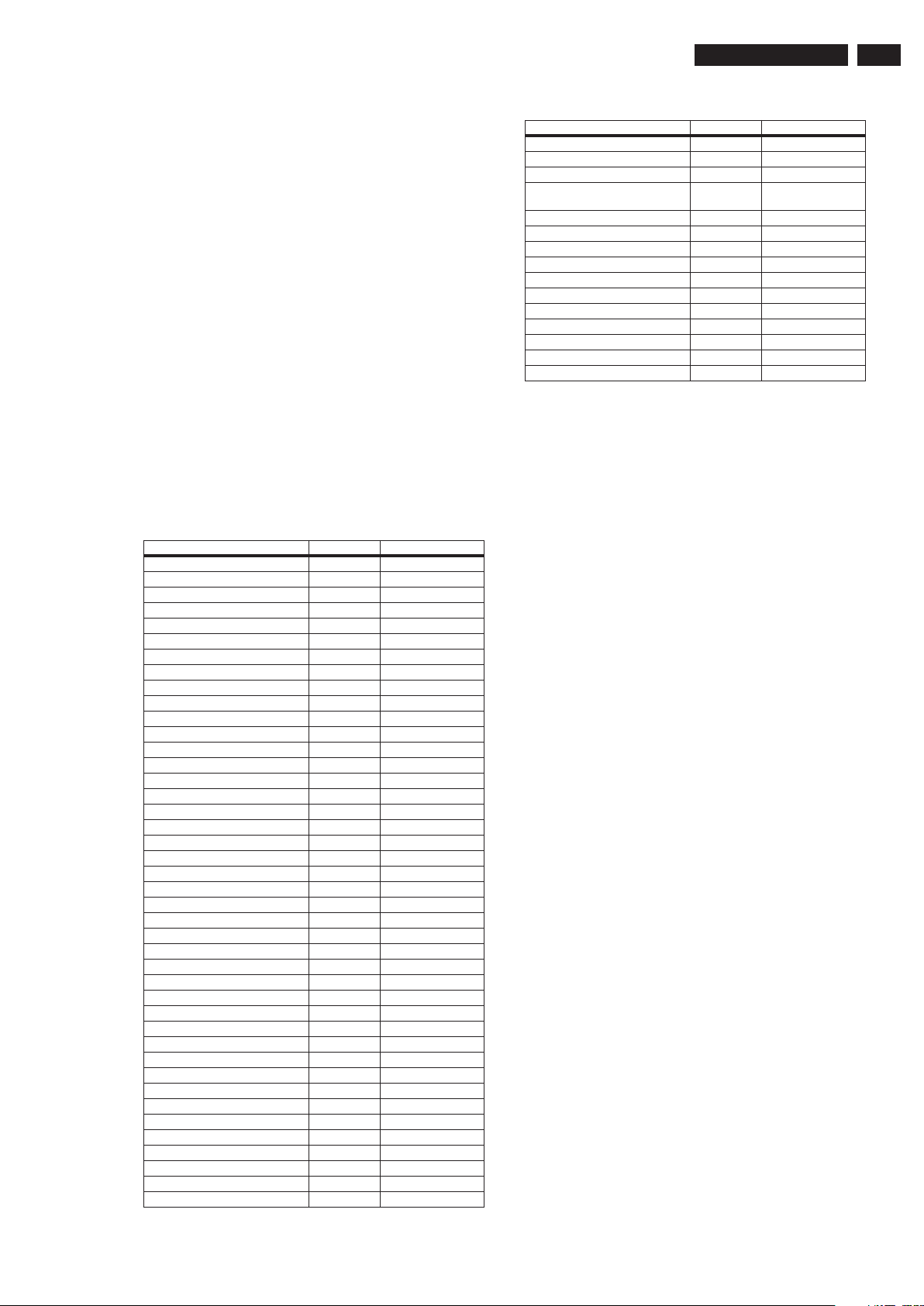
L07-1L
15
Para conseguir um diagnóstico rápido o chassis tem três mdos de
serviço
implementados:
• O Modo Serviço do Usuário (CSM)
• O Modo Padrão de Serviço (SDM)
• O Modo de Ajuste de Serviço (SAM).
Para uma descrição do modo detalhado, veja a seção relevante.
5.7 Procurando Falhas e Dicas de Manutenção
Notas:
• É assumido que os componentes são montados corretamente
com os valores corretos e sem soldas ruins.
• Antes de algumas falhas, verifi que se a correta opção de
ajuste foi utilizada.
5.7.1 Editor NVM
Em alguns casos, pode ser acessível uma mudança nos
índices do NVM. Isto pode ser feito com o “NVM Editor” no
modo SAM. Na próxim tabela, os valores padrão NVM são
dados.
Tabela 5-4 Valores padrão NVM para 29PT9457/78
Item Address (dec) Default value (dec)
EW (EW Width) 19 41
PW (EW Parabola Width) 20 29
HS (Horizontal Shift) 21 34
HP (Horizontal Parallelogram) 22 35
HB (Horizontal Bow) 23 41
UCP (EW Upper Corner Parabola) 24 46
LCP (EW Lower Corner Parabola) 25 53
TC (EW Trapezium) 26 20
VS (Vertical Slope) 27 37
VA (Vertical Amplitude) 28 31
SC (S-Correction) 29 38
VSH (Vertical Shift) 30 36
VX (Vertical Zoom) 31 19
VSL (Vertical Scroll) 32 32
VL (Vertical Linearity) 33 32
BLOR (Black Level Offset - Red) 34 35
BLOG (Black Level Offset - Green) 35 27
AGC (AGC Takeover) 36 25
OIF (IF-PLL Offset) 37 40
AGC10 (AGC 10) 38 1
H60 (60 Hz Horizontal Shift) 39 6
60 Hz Vertical Amplitude 42 0
YD & CL 43 108
RGB amplitude for full teletext mode 46 253
NVM_TABLE_VERSION 60 40
OPTION_TABLE_VERSION 61 22
CVI_BLOR 62 35
CVI_BLOG 63 35
TXT Brightness 64 40
V60 offset (60Hz Vertical Amplitude) 66 254
FOAB, CHSE 139 2
SPR, WS 140 0
VMA, SVM 141 50
NVM_SOC_SMD 142 2
CCC-PGR 143 31
CCC-PGG 144 31
CCC-PGB 145 31
NVM_FMWS 149 3
NVM_ASD_SC1_THR 150 16
NVM_CRYSTALALIGN 208 49
Last Brightness (VID PP others) 264 50
Last Color (VID PP others) 265 45
Item Address (dec) Default value (dec)
Last Contrast (VID PP others) 266 80
Last Sharpness (VID PP others) 267 60
Last Hue (VID PP others) 268 50
Last Color Temperature (VID PP
others)
White-D Cool Red 294 254
White-D Cool Blue 296 6
White-D Normal Red 297 38
White-D Normal Green 298 32
White-D Normal Blue 299 40
White-D Warm Red 300 3
White-D Warm Blue 302 246
Last Volume 343 20
Last Balance 344 50
Last Treble (AUD PP others) 345 70
Last Bass (AUD PP others) 346 173
269 12

16 L07-1L
5.7.2 Fonte de Alimentação
Aparelho não funciona
Cheque a chave
de rede
Circuito da ponte
retificadora 6500
Ok
Cheque DC
tensão em
2505/2507
Ok
Cheque
fusível e
resistor 3532
Não
Cheque
7512
Não
Cheque fusível
resistor 3510 e
circuito anterior
Cheque IC7511
& IC7531
Ok
Habilitado
para reco meçar
Sim
Não
Cheque outros
fusíveis, resistores
e capacitores no
circuito
5.7.3 Deflexão
Uma linha vertical fina
Checagem rápida:
• Aparelho no modo de proteção.
• Led Piscando com erro “11”.
Uma linha vertical fina
LED Piscando
Cheque todas
as conexões e
periféricos no
Circuito Deflexão
Cheque
Linha do Transistor
7405
V
BE
está entre
200mV e 30mV & V
é aproxim. 500mV
CB
Sim
Cheque circuito
de deflexão
horizontal
Fig. 5-5 Aparelho não Funciona
Aparelho não inicializa
Software
perdido?
Sim
Cheque
tensão
sobre 2552
Não
ÉVbatt
aproximadamente
140V
Sim
Cheque
tensão 2562
& 2563
16V
Sim
Cheque 3V
sobre 2535
Sim
Cheque 6V
sobre 2535
Desabilitado
para iniciar
Fusível
aberto?
Software
perdido
Não
Fim
Sim
fusível
Cheque circuito
da fonte
Não
Mude
Troque transistor
Fig. 5-7 Uma linha vertical fina
Uma linha horizontal fina
Checagem rápida:
• Aparelho no modo de proteção.
• Led Piscando com erro “3”.
Uma linha
horizontal fina
LED Piscando
Cheque todas as cone-
xões e periféricos no
Circuito de Deflexão
Cheque transistores
(7455) no
circuito de Deflexão Vertical
Troque IC
Sim
Fig. 5-6 Aparelho não Inicializa
Habilitado
para iniciar
Sim
Fim
Não
Cheque linha do
Transistor 7405
Cheque circuito
Deflexão Vertical
Fig. 5-8 Linha fina horizontal

L07-1L
17
Tela Preta
Cheque limitador de
corrente de feixe
(tensãoé 1.8V-2V quando
brilho e contraste estão no
máximo)
Cheque tensão de
filamento. (medido nos
pinos 9 & 10 do
soquete do CRT)
Cheque alimentação do
vídeo (2457)
aproximadamente 180V
Tela Preta
Cheque Vg2
(sintonia fina)
Não
Ok
4. Se houver imagem em AV, cheque com o osciloscópio o sinal de
saída de FI do Tuner sintonizando um canal conhecido.
5. Se a saída FI estiver presente, o Tuner está funcionando. Se
não houver saída de FI, as linhas de dados I2C podem estar
abertas, cheque a continuidade das linhas I2C.
Se as linhas I2C estiverem boas, o Tuner pode estar defeituoso,
troque o Tuner.
Ok
Aparece
imagem?
6. Se a FI do Tuner estiver presente e ainda assim não existe
imagem no modo RF mode, realize o procedimento de procura de
falhas na seção Processador de Vídeo.
Imagem não aparece
Sem Imagem e Sem Som
Não
Ok
Cheque circuito
deflexão
Imagem não aparece
Aparece
imagem?
Ok
Fim
Não
Sim
Cheque a tensão
sintonia no pino 9
do tuner
>30V & <35V
Cheque a tensão
no pino 7 do
tuner
5V
Sim
cheque Tuner
pinos 4, 5 e
I2C
Não
Não
Cheque
V
Seção
T
Alimentação
Cheque fonte
Alimentação
Sem Imagem
sem som
Trama Ok
Cheque tensão
Ok
AGC, no pino 1
do tuner
Tensão AGC
muda com
sinais de intensidade
diferentes
Não
Cheque seção
circuito
Fig. 5-9 Tela Preta
5.7.4 Seleção de Fonte
Aparelho não entra em AV ou alguma entradaAV não é encontrada
Ex. AV1 está disponível mas não é possível entrar emAV1: Cheque
se a configuração de opção está correta.
Aparelho entra em AV, mas não é possível ouvir áudio.
1. Cheque a continuidade do sinal da entrada SCART/
Cinch até a entrada do Hercules.
2. Se há continuidade e ainda assim não há áudio, a configuração
de opção está correta.
3. Se a configuração lógica está correta e ainda não há áudio,
realize o procedimento de procura de falhas na seção Decoder/Processador de áudio.
Aparelho entra em AV, mas não há vídeo:
1. Cheque a continuidade da entrada AV até o Hercules dependendo da entrada.
2. Se existe continuidade mas ainda assim não há vídeo, realize
o procedimento de procura de falhas na seção Processador de
Vídeo.
5.7.5 Tuner e FI
Ok
Sim
Troque Tuner
Fig. 5-10 Sem imagem, sem som
Não
Cheque outras
areas funcionais
Sem Imagem
1. Cheque se a configuração de opção está correta.
2. Se estiver, cheque se as alimentações estão presentes.
3. Se as alimentações estiverem presentes, verifique se existe
imagem quando se usa a entrada AV.

18 L07-1L
Imagem OK, Sem Som
Imagem Ok,
Sem som
Cheque saída FI
do tuner, pino
11
CVBS
presente?
Sim
Cheque saída de filtro SAW
(pinos 4 &5)
EU/AP/CH (QSS)- 1001
NA/LA/AP INT - 1002
Saída Ok?
Sim
Cheque outra
área funcional
Não
Não
Ir para fig.
"Fonte alimentação:
Não funciona”
Troque filtro
SAW
Fig. 5-11 Imagem OK, sem Som
Não é possível fazer a Sintonia
Não é possível
fazer a sintonia
Enter SDM
cheque opção 1
incorreto
Enter SDM mude para
o byte apropriado
5.7.6 Controlador
Abaixo seguem algumas instruções para detecção de falhas da
função do microcontrolador. Normalmente o microcontrolador deve
ser checado quando há problemas na inicialização.
1. Cheque que as alimentaçãoes +3.3 V_dc e +1.8 V_dc estão
presentes.
2. Cheque que o cristal oscilador está funcionando.
3. Cheque que o sinal Power Good está em nível lógico alto, operação normal.
4. Cheque que o Hercules não está em modo standby. Pino 15 do
Hercules deve ter 0 V_dc.
5. Certifique-se que o pulso H-drive está presente. Isto pode ser
checado no resistor R3239. Se o H-drive não existe, remova o
resistor R3239 para verificar se há o carregamento.
Nota: Quando o aparelho desliga após alguns segundos depois de
ser ligado, a causa principal pode ser que a tensão Vg2 não está
ajustada corretamente, tente ajustar a Vg2 durante o curto espaço
de tempo em que o aparelho fica ligado.
5.7.7 Processamento de Vídeo
Sem Imagem
Quando “não há imagem em RF”, primeiro cheque se o microprocessador estão funcionando corretamente seguindo os passos na
seção “Controlador”. Se ele estiver bom, siga os próximos passos.
Quando “não há imagem em AV”, primeiro cheque se a seleção de
fonte de vídeo está funcionando bem verificando a seção “Seleção
de Fonte”. Se estiver funcionando corretamente siga os próximos
passos
1. Cheque se as condições normais de operação estão ok.
2. Cheque se há sinal de vídeo no pino 81. Se não há vídeo, a
seção do demodulador do Hercules está defeituosa, substitua por
um novo Hercules.
3. Se houver sinal de vídeo no pino 81, cheque o pino 56, 57, e
58 para ver se existem os sinais RGB.
4. Se o sinal não estiver disponível, tente checar os sinais de controle de Brilho e Contraste para ter certeza que eles não estão no
mínimo.
5. Se as configurações estão corretas e não existe vídeo, verifique
os esquemas do CRT/Amplificador RGB.
Correto
Cheque a tensão de alimentação no pino 7
5V
Sim
Cheque tensão
alimentação
2
Cheque I
pinos 4 & 5 e
tuner
Ok
Cheque outra
area funcional
C nos
Não
Sim
Não
cheque a
fonte de alimentação
Não
33V
I2C
Fig. 5-12 Não é possível fazer a Sintonia
cheque I2C
Não
Não
Trocar
Tuner
Não
Tuner
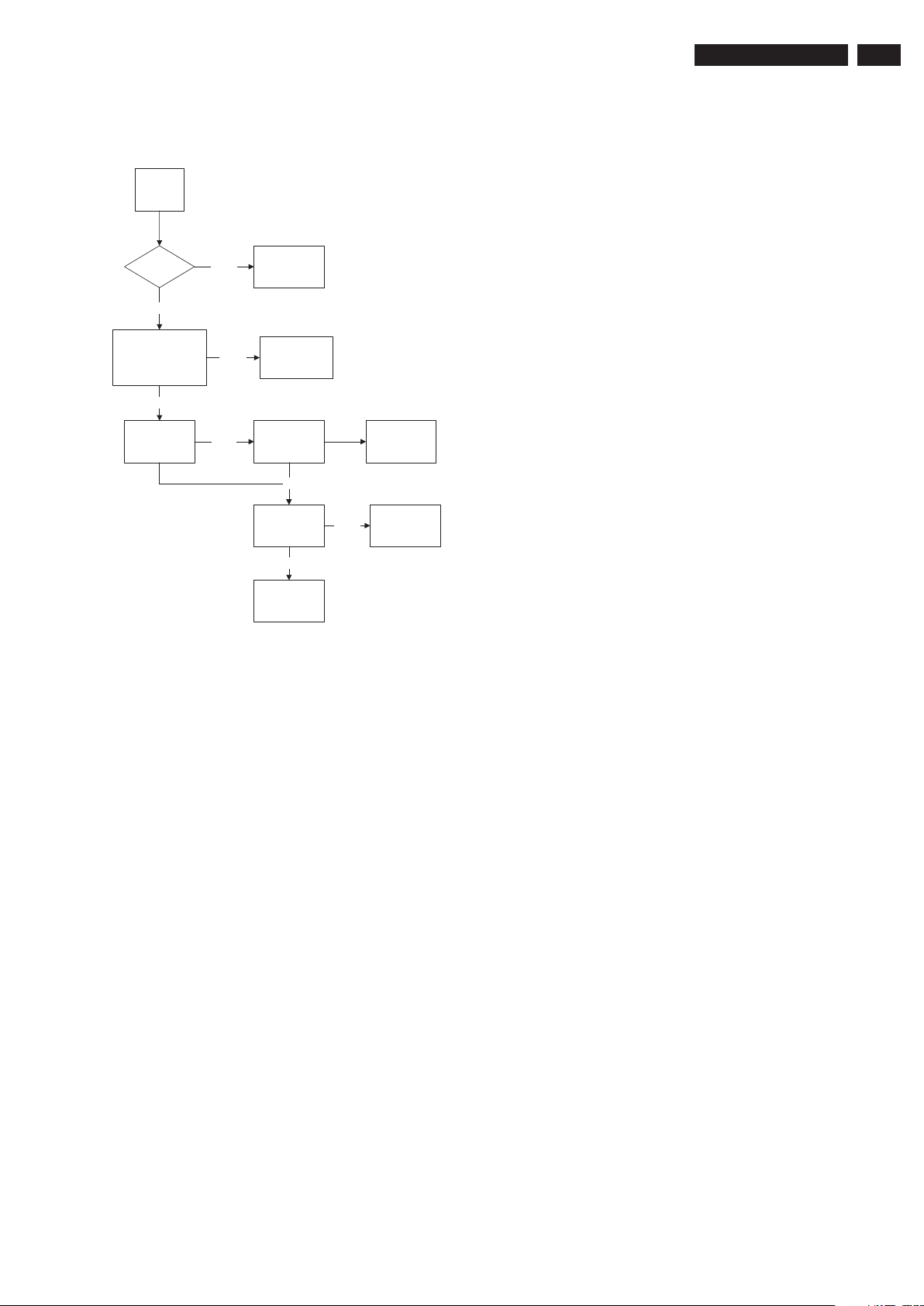
L07-1L
19
5.7.8 Processamento de Áudio
Sem Som
Imagem Ok,
Sem Som
Tuner IF Ok Cheque Tuner/IFNao
Ok
Cheque AUDOUTLSL &
AUDOUTLSR pinos no
UOCIII
Ok
Cheque Amplificador de Áudio
Não
Não
Cheque UOCIII IC
Cheque Alimentação de Áudio
Cheque
amplificador e
alto-falante
5.7.9 Amplificador de Áudio
Sem áudio de RF ou AV nos alto-falantes:
1. Cheque se as condições de operação do amplificador estão ok.
2. Se estiverem , cheque a continuidade entre a saída do Hercules
e a entrada do amplificador.
3. Se a continuidade está correta e ainda não há áudio, cheque
as conexões do cabo do alto-falante. Se ainda assim não houver
áudio, o IC pode estar danificado.
Cheque Fonte
alimentação
Ok
Troque ampli-
Não
ficador de áudio
Ok
Cheque NVM
Fig. 5-13 Sem Som
Sem áudio em RF para aparelhos Stereo com QSS/Inter-Carrier.
1. Cheque se nos pinos 99 e 100 existe o sinal SIF (para QSS) ou
pino 104 e 105 para video com SIF (para Inter-Carrier)
2. Se o sinal não estiver presente, cheque as configurações dos
bits QSS/FMI.
Cheque também os dados NVM.
3. Se o sinal está presente e ainda assim não existe áudio, cheque
se a alimentação do áudio +8V está presente.
4. Se não houver sinal de áudio na saída do Hercules, ele está
defeituoso.
Sem áudio em AV.
1. Cheque o procedimento de correção de falhas na seção “Seleção de Fontes”.
2. Cheque a saída do Hercules para ver se existe sinal. Se não
cheque as condições de operação e os dados do NVM.
3. Se ainda não houver sinal de áudio na saída do Hercules, ele
está defeituoso.
Nota: Se não houver sinal de áudio na saída do Hercules e não
há audio nos alto-falantes, siga os procedimentos na correção de
falhas da seção Amplificador de Áudio.
